Ko darīt, ja nevarat pieteikties NordVPN

NordVPN pieteikšanās problēmas un kļūdas var norādīt, ka VPN serveri ir pārslogoti vai tīkla savienojums nav stabils.
NordVPN ir viens no labākajiem VPN pakalpojumiem. Varat paļauties uz vairāk nekā 4700 serveriem 62 dažādās valstīs. Viena no lietām, ko interneta lietotāji meklē, izvēloties VPN pakalpojumu, ir atrašanās vietu un serveru pieejamība.
Serveru maiņa nav tik sarežģīta, kā varētu šķist, jo tas ir iespējams ar vienkāršu klikšķi. Nākamajā rokasgrāmatā jūs redzēsit iesācējiem draudzīgus norādījumus par to, kā mainīt atrašanās vietas serverus, neizraujot matus.
Kad parādīsies NordVPN logs, jūs redzēsit to valstu sarakstu, ar kuru serveriem varat izveidot savienojumu. Ja to neredzat, noklikšķiniet uz nolaižamās izvēlnes Visas valstis.
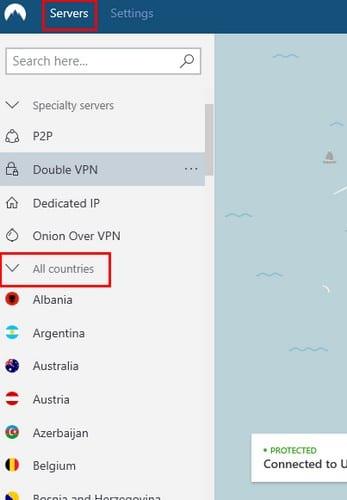
Jūs varat meklēt valsti, kas atrodas vītnē, ritinot vai izmantojot meklēšanas opciju augšpusē. Piemēram, ja izmantojat meklēšanas joslu un ierakstāt United, jūs redzēsit ASV un Apvienotās Karalistes serverus.
Ne tikai tas, bet arī redzēsit konkrētus serverus, ar kuriem varat izveidot savienojumu. Amerikas Savienotajām Valstīm būs ne vairāk kā 3040 serveru, no kuriem varat izvēlēties, un Apvienotajā Karalistē būs 876.
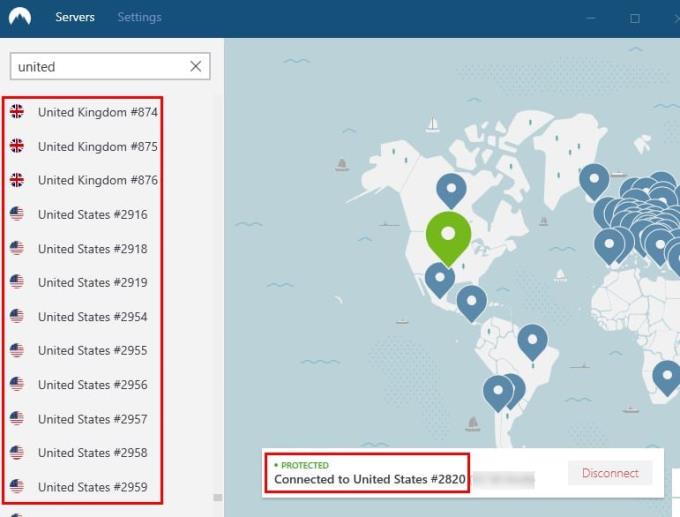
Novietojot kursoru uz valsts, jūs redzēsit trīs horizontālus punktus. Noklikšķinot uz tā, varat arī atrast ātrāko serveri, ar kuru izveidot savienojumu, un pat izvēlēties, no kura reģiona atrodas šis serveris. Piemēram, ja nolemjat izveidot savienojumu ar ASV serveri, varat izveidot savienojumu ar serveri no Losandželosas, Čikāgas Dalasas, Ņujorkas utt.
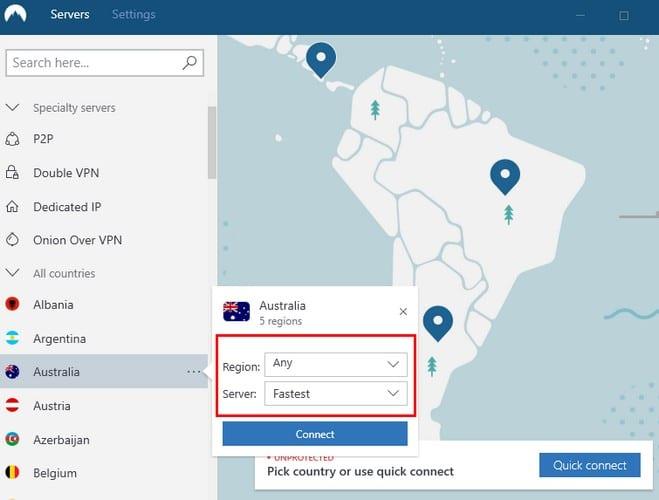
Ne visas valstis ļaus jums izvēlēties, no kura reģiona ir jāatrodas serverim. Dažas valstis piedāvās izveidot savienojumu tikai ar ātrāko serveri, un reģions tiks atlasīts jūsu vietā.
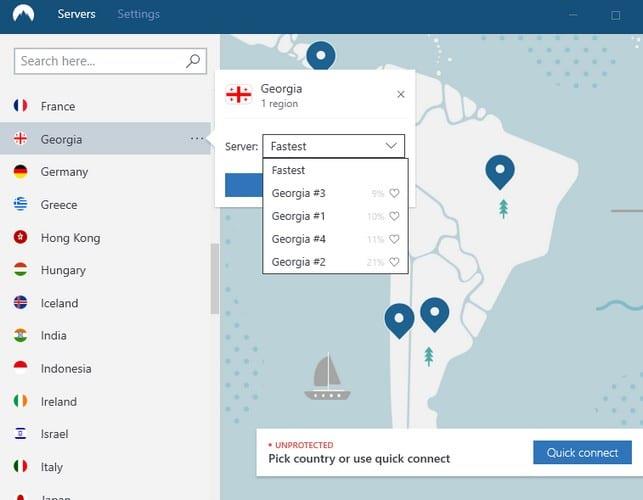
Vēl viens veids, kā piekļūt serverim, ir izvēlēties vienu tieši no kartes. Noklikšķiniet un velciet uz valsti, ar kuru vēlaties izveidot savienojumu, un jūs automātiski izveidosit savienojumu ar serveri. Izmantojot šo metodi, jūs nevarēsit izvēlēties tās valsts reģionu, ar kuru veidojat savienojumu, taču tiks izveidots savienojums ar ātrāko.
Pirmkārt, kas ir dubultais VPN NordVPN serverī? Tas ir VPN serveru ķēdes process, un tas aizsargā jūsu tiešsaistes aktivitātes, izmantojot vairākus serverus caur VPN tuneli.
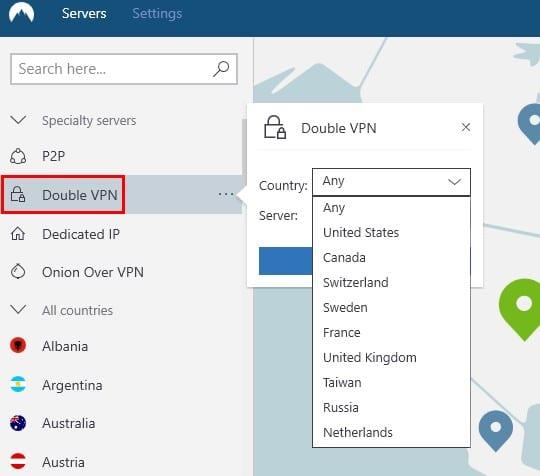
Ārējais IP tiek modificēts, un jūsu informācija tiek šifrēta kopumā divas reizes, lai nodrošinātu lielāku drošību. Nolaižamajā izvēlnē Speciālie serveri būs redzama opcija Double VPN. Noklikšķiniet uz opcijas, ja vēlaties, lai tā automātiski izveidotu savienojumu, vai noklikšķiniet uz trim punktiem, ja vēlaties izvēlēties reģionu un ātrāko serveri.
Opcijā Speciālie serveri varat arī izveidot savienojumu ar P2P serveri (peer-to-peer) un Onion Over VPN. Šī pēdējā iespēja ir lielisks veids, kā saglabāt drošību, jo jūsu šifrētā trafika tiek nosūtīta caur Tor tīklu.
Pateicoties Tor tīklam, ir grūti precīzi noteikt jūsu trafika avotu. Jūsu trafika notiek caur vismaz trim mezgliem, un katrs no tiem nevarēs identificēt jūsu IP avotu.
NordVPN neiesaka izmantot šāda veida serveri, ja plānojat izveidot savienojumu ar standarta pārlūkprogrammām. Tas iesaka izmantot šāda veida serverus, ja dodaties uz .onion vietnēm. tā kā .onion tīkls nav drošākā vieta, jūs varat būt.
NordVPN ir dažāda veida serveri, ar kuriem varat izveidot savienojumu. Atkarībā no tā, ko vēlaties darīt, jūs izvēlaties vienu vai otru serveri. Jebkurā gadījumā varat būt drošs, ka būsiet drošībā, atrodoties internetā. Kuras valsts serveri jums patīk izmantot?
NordVPN pieteikšanās problēmas un kļūdas var norādīt, ka VPN serveri ir pārslogoti vai tīkla savienojums nav stabils.
Viens no galvenajiem iemesliem, kāpēc cilvēki izmanto VPN, ir viņu pārlūkošanas datu konfidencialitāte. VPN var nodrošināt pārlūkošanas privātumu gan no jūsu ISP, gan no jūsu
Apmācība, kas parāda, kā pārslēgt serverus, izmantojot NordVPN.
Uzziniet, kā neļaut pakalpojumam NordVPN automātiski atjaunot jūsu kontu.
Ja jums ir Amazon Fire TV vai Fire Stick un vēlaties ar to izmantot VPN, viena no labākajām izvēlēm ir NordVPN. NordVPN ir vairāk nekā pieci tūkstoši
Ja plānojat tērēt grūti nopelnīto naudu VPN, vēlaties būt pārliecināts, ka par savu naudu saņemat vislabāko pakalpojumu. Šis salīdzinājums
NordVPN var palīdzēt iegūt šo papildu aizsardzību, izmantojot viņu uzticamo VPN pakalpojumu. Taču neviens pakalpojums nav ideāls, un pienāks brīdis, kad jūs to nedarīsit
Vai jums ir RAR faili, kurus vēlaties pārvērst ZIP failos? Uzziniet, kā pārvērst RAR failu ZIP formātā.
Atklājiet, kā labot OneDrive kļūdas kodu 0x8004de88, lai varētu atjaunot savu mākoņu krātuvi.
Spotify var būt traucējošs, ja tas automātiski atveras katru reizi, kad jūs sākat datoru. Atspējojiet automātisko palaišanu, izmantojot šos soļus.
Saglabājiet kešu iztīrītu savā Google Chrome tīmekļa pārlūkā, sekojot šiem soļiem.
Microsoft Teams pašlaik neatbalsta jūsu tikšanās un zvanus kastēšanai uz TV dabiski. Bet jūs varat izmantot ekrāna atspoguļošanas lietotni.
Vai domājat, kā integrēt ChatGPT Microsoft Word? Šis ceļvedis parāda, kā to izdarīt ar ChatGPT for Word papildinājumu 3 vienkāršos soļos.
Šajā pamācībā mēs parādām, kā mainīt noklusējuma tālummaiņas iestatījumu Adobe Reader.
Šeit atradīsit detalizētas instrukcijas, kā mainīt lietotāja aģentu virkni Apple Safari pārlūkprogrammā MacOS.
Vai bieži redzat paziņojumu "Atvainojiet, mēs nevarējām savienoties" MS Teams? Izmēģiniet šos problēmu novēršanas padomus, lai tagad atbrīvotos no šīs problēmas!
Ja meklējat atsvaidzinošu alternatīvu tradicionālajai ekrānām, Samsung Galaxy S23 Ultra piedāvā lielisku risinājumu. Ar














